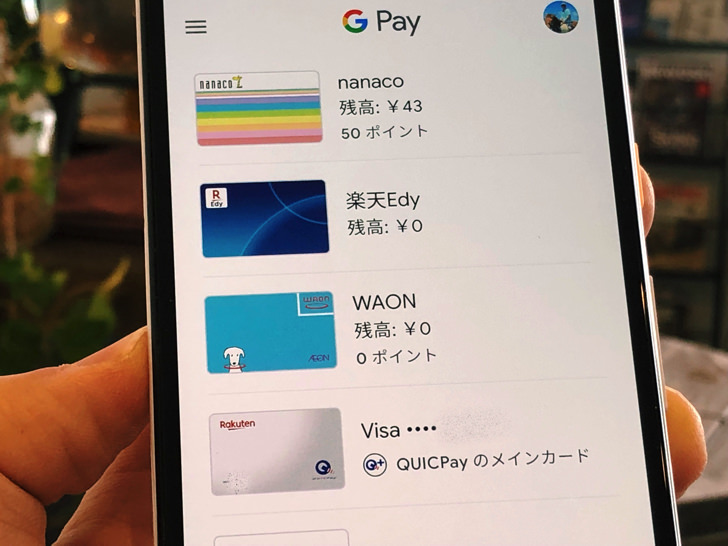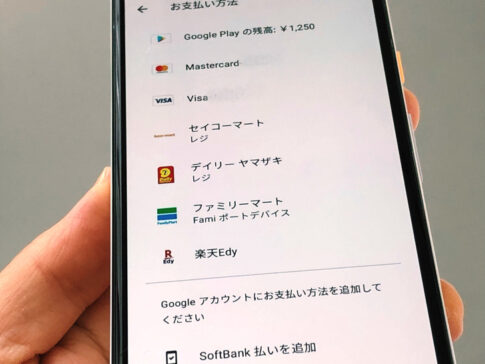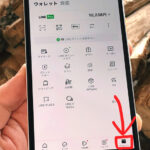こんにちは!Google Pay歴4年になるサッシです。
Google Payでは何で支払うことが多いですか?これから初めてですか?
モバイルSuicaやVISAタッチ決済など、かなり多彩な支払い方法があるのでよ〜く知っておきましょう!
このページでは以下の内容で「Google Payするなら知っておいてほしい3つのこと」を紹介します。
気になるものから読んでみてくださいね。
これだけはぜひ!Google Payするなら知っておいてほしい3つのこと
さっそく見ていきましょう。
Google Payするなら知っておいてほしいことは、ずばり以下の3つです。
- Google Payで使える支払い方法は?
- PASMOはグーグルペイでは使えない!?
- SuicaはGoogleペイから新規発行もok
そう、SuicaとPASMOで扱いは違うんですよ!
それぞれ順番に説明していきますね。
Google Payで使える支払い方法は?
まず、使える支払い方法から見ていきましょう。
Google Payが対応している決済方法は7つあります。
以下の方法でお買い物できるんですよ。
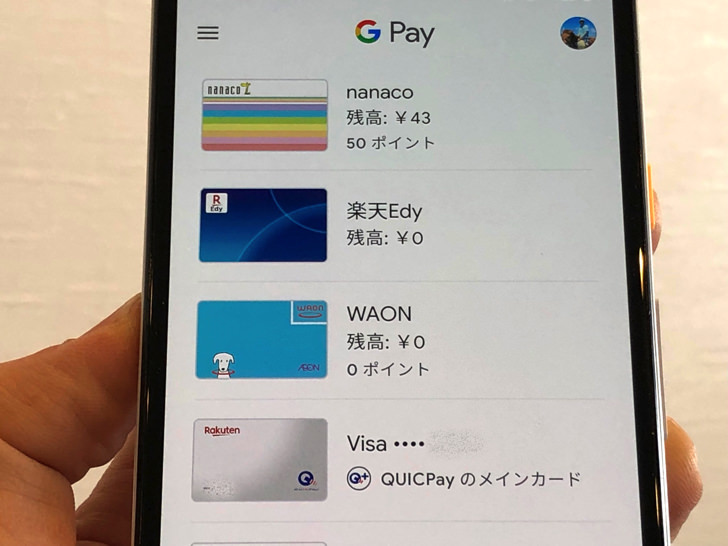
▲Google Pay
いわゆる4大電子マネーは全てokです。
iD・QUICPayは何かしらカードを登録すると使える仕組みですよ。
(プリペイド・クレカ・デビットなど)
登録すると、そのカードごとに対応の支払い方法が使えます。
例えば楽天カードなら「QUICPay」でお支払いできるという感じです。
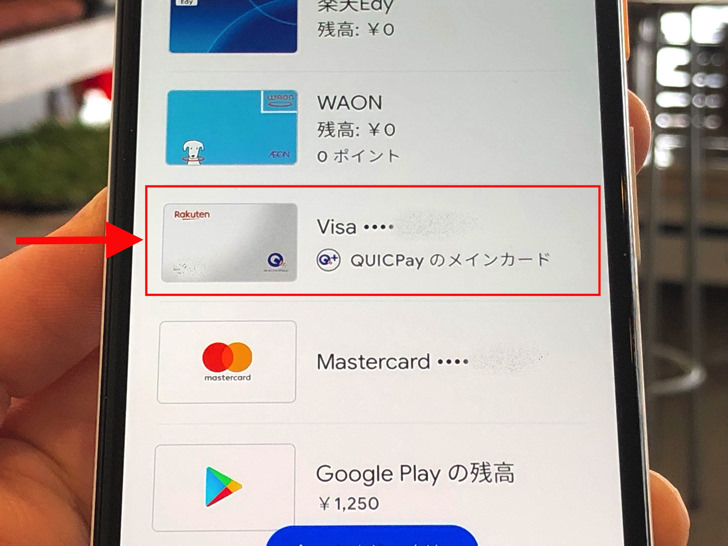
▲登録した楽天カード
VISA LINE PayプリペイドカードやKyashなどのバーチャルで発行できるカードも登録できますよ。
あとは、これらの他にポイントカード・ギフトカードなんかを登録できる感じですね。
ちなみに名前は似ていますがGoogle Playの残高はGoogle Payでリアル店舗での支払いには使えませんよ。
PASMOはグーグルペイでは使えない!?
お次はPASMOについてです。
残念ですが・・・PASMOはダメです。
グーグルペイではPASMOは使えないです。

▲モバイルPASMO
交通系ICだと、グーグルペイで使えるのはモバイルSuicaだけです。
でもあくまでグーグルペイに対応していないというだけですよ。
PASMOアプリを入れればAndroidスマホでもモバイルPASMOできます。
ちなみに、モバイルSuica・モバイルPASMOを併用できるかはAndroidスマホの機種によります。
併用できるものもあれば、どちらか1つしか発行できないものもありますよ!
SuicaはGoogleペイから新規発行もok
PASMOに続いてはSuicaについてです。
GoogleペイではモバイルSuicaが使えます。
むしろ使えるだけでなく、実はGoogleペイから新規発行も可能なんですよ!
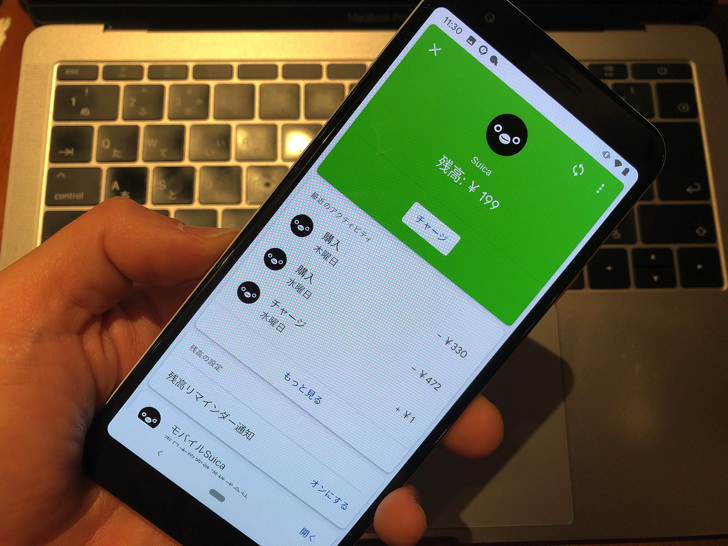
▲モバイルSuica
これからGoogleペイでモバイルSuicaを始めるならぜひ。
もちろんSuicaアプリから新規発行して、それをGoogle Payに追加でもokです。
その点はApple Payと同じ仕組みになっていますよ。
まとめ
さいごに、今回の「Google Payで知っておきたい3つのこと」をまとめて並べておきますね。
(タップするとそれぞれの説明に戻れます)
スマホをよく使うなら、大切な画像を残す対策はしっかりできていますか?
いつか必ず容量いっぱいになるか機種変するので、大切な思い出の写真・動画は外付けHDDに保存するのがおすすめです。
子どもや恋人とのちょっと見られたくない画像なども絶対に漏らさずに保存できますので。
(ネットにアップすれば流出のリスクが必ずあります)
ロジテックのスマホ用HDDならpc不要でスマホからケーブルを差して直接保存できるので僕はすごく気に入っています。
1万円くらいで1TB(=128GBのスマホ8台分)の大容量が手に入りますよ。